Vous voulez savoir comment transférer WhatsApp d'iOS à iOS ? Lisez ce guide pour obtenir tous les détails sur le transfert de WhatsApp d'iOS à iOS.

WhatsApp est probablement l'application de messagerie instantanée la plus populaire au monde. Nous aimons WhatsApp pour son côté pratique en matière de communication. Avec WhatsApp, nous pouvons envoyer des messages, partager des photos, des vidéos, des documents, etc. et même passer des appels vocaux et vidéo. WhatsApp est un élément important de notre vie sociale. Dans certains cas, il est nécessaire de déplacer WhatsApp d'iOS à iOS.
Heureusement, le transfert de WhatsApp d'iOS à iOS est très facile à réaliser. Dans ce guide, je vais vous montrer comment transférer WhatsApp d'iOS à iOS. Il existe 3 méthodes éprouvées. Lisez d'abord et choisissez ensuite la meilleure façon de transférer WhatsApp d'un iPhone vers un iPhone.
WhatsApp sait que les messages sont importants pour vous et propose donc une solution de sauvegarde. Elle vous permet de sauvegarder WhatsApp sur iCloud et de restaurer la sauvegarde si nécessaire. La bonne nouvelle, c'est que la sauvegarde peut être restaurée sur n'importe quel iPhone utilisant le même identifiant Apple. Vous pouvez ainsi profiter de cette fonctionnalité pour effectuer le transfert de WhatsApp d'iOS à iOS.
Étape 1. Sauvegarder WhatsApp sur iCloud
Ouvrez WhatsApp sur l'iPhone source > Allez dans Réglages > Discussions > Sauvegarder > Sauvegarder maintenant pour créer une sauvegarde. Une fois que vous voyez que la sauvegarde est terminée, vous pouvez aller sur l'iPhone cible pour restaurer la sauvegarde.
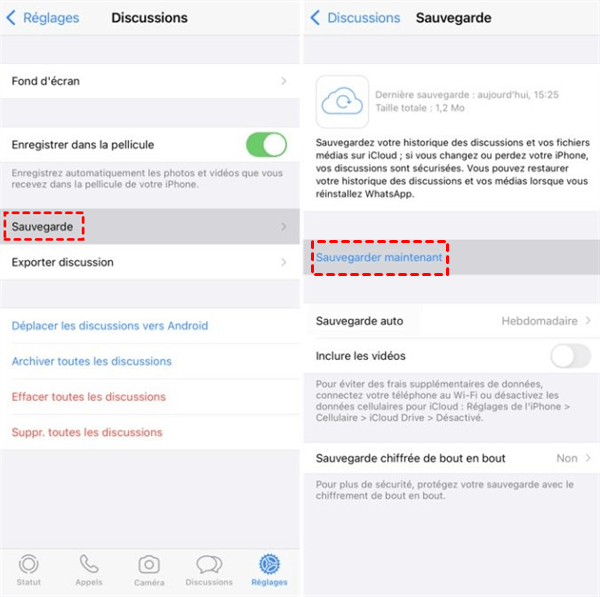
Étape 2. Restaurer WhatsApp depuis iCloud
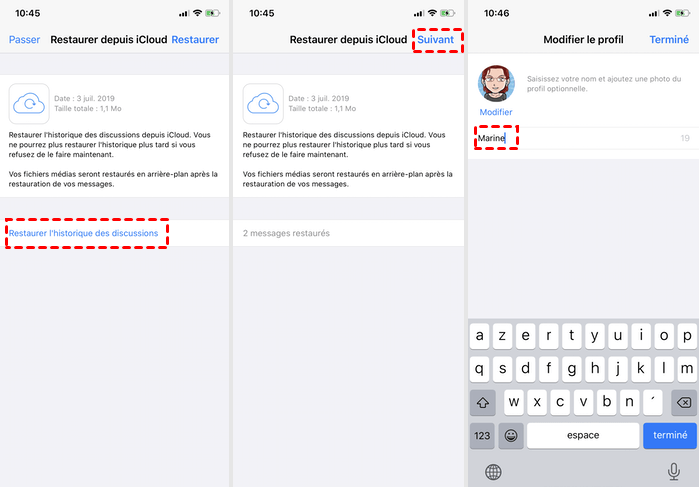
✎ Conseils : · Assurez-vous que vous disposez de suffisamment d'espace de stockage sur iCloud et iPhone. L'espace disponible sur votre iCloud et votre iPhone est au moins 2,05 fois supérieur à celui de la sauvegarde. · Les sauvegardes de WhatsApp sont liées au numéro de téléphone. Vous ne pouvez donc restaurer la sauvegarde que sur le même compte.
Utiliser la sauvegarde de WhatsApp pour transférer WhatsApp est pratique, mais il y a certaines conditions à remplir. Assurez-vous que l'espace de stockage est suffisant et que vous ne pouvez restaurer la sauvegarde que sur le même compte. Que faire si l'espace de stockage est insuffisant ou si vous souhaitez transférer WhatsApp vers un autre compte ? Dans ce cas, il est recommandé d'utiliser le logiciel de transfert de WhatsApp d'iOS à iOS - FoneTool.
FoneTool transfère l'intégralité des messages WhatsApp, y compris les photos, les vidéos et les documents. Vous pouvez cliquer sur le bouton de téléchargement pour obtenir FoneTool et suivre les étapes détaillées pour transférer les messages WhatsApp.
1. Lancez FoneTool > Connectez deux iPhone à l'ordinateur via le câble USB.
2. Choisissez Gestionnaire de WhatsApp > Vous pouvez cliquer sur le bouton de commutation pour changer l'iPhone source et l'iPhone cible > Puis cliquez sur Démarrer le transfert.
3. Cliquez sur Confirmer après avoir lu les notes > Entrez votre code d'accès pour démarrer le transfert.
Ne déconnectez pas les deux iPhone tant que le transfert n'est pas terminé. À la fin du transfert, suivez les invites à l'écran pour effectuer quelques réglages, puis vous pourrez commencer à utiliser WhatsApp.
✎ Conseil : FoneTool permet également de transférer d'autres fichiers. Si nécessaire, vous pouvez utiliser la fonctionnalité du transfert iPhone vers iPhone pour transférer d'autres fichiers, comme photos, contacts, vidéos, messages
Si vous voulez savoir comment transférer WhatsApp d'iOS à iOS pour partager des messages avec d'autres personnes, vous pouvez choisir d'exporter les discussions WhatsApp de l'iPhone vers l'e-mail. La fonction d'exportation intégrée de WhatsApp peut vous aider à exporter les discussions WhatsApp avec ou sans les fichiers multimédias.
1. Ouvrez WhatsApp et choisissez la discussion que vous souhaitez exporter.
2. Appuyez sur le nom de la discussion > Choisissez Exporter discussion > Sélectionnez Joindre média ou Sans média selon vos besoins.
3. Choisissez l'application Mail > Entrez l'adresse e-mail et envoyez-la.
4. Vous pouvez ensuite consulter l'e-mail et télécharger les messages WhatsApp sur l'iPhone cible.
✎ Conseil : Les messages exportés seront sauvegardés dans des documents .txt. Cependant, seuls les messages d'un seul chat peuvent être exportés à la fois et le nombre de messages exportés ne peut excéder 40 000. Cette option convient donc moins bien si vous souhaitez exporter un grand nombre de messages WhatsApp.
Voilà comment transférer WhatsApp d'iOS à iOS.
J'espère qu'après avoir lu ce guide, vous comprenez mieux comment transférer WhatsApp d'iOS à iOS !